Win11系统怎么一键重装为win10
Win11是微软目前推出的最新的电脑操作系统,功能和操作上都跟以往的版本有许多区别,因此有不少使用win10的用户升级了win11系统体验。但是,一段时间过后,因为一些因素,部分用户想重装回win10使用,该怎么办呢?接下来跟大家讲解Win11系统怎么一键重装为win10。一起来看看吧。
重装系统win10方法:
1、先将电脑的重要资料备份出来,然后退出电脑杀毒软件,打开“极客狗装机大师”软件使用。
2、点击“立即重装”进入选择操作系统的界面,这里可以看到有windows xp、windows 7、 windows 8、 windows 10操作系统,用户自行选择合适的windows10版本。
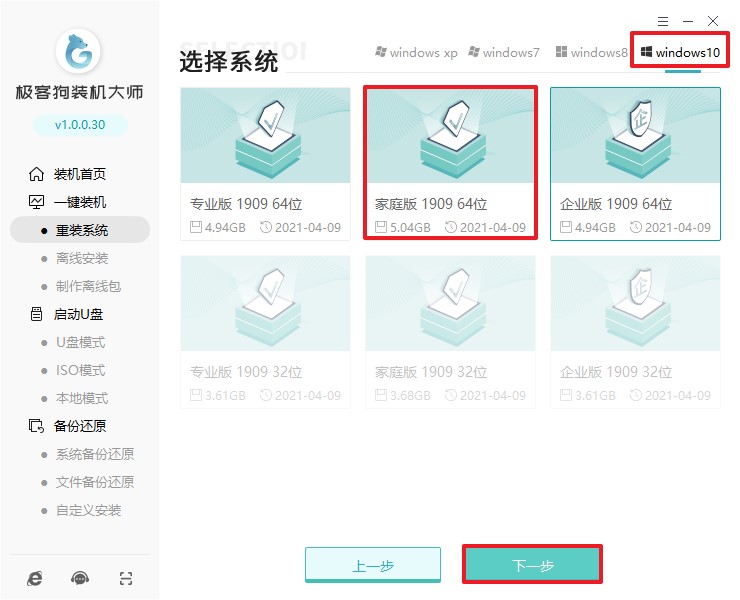
3、进入软件选择界面,用户根据需求自由选择,选择的软件可以帮助用户在重装时一并安装在新系统内,省去用户装完系统后去下载软件的时间。
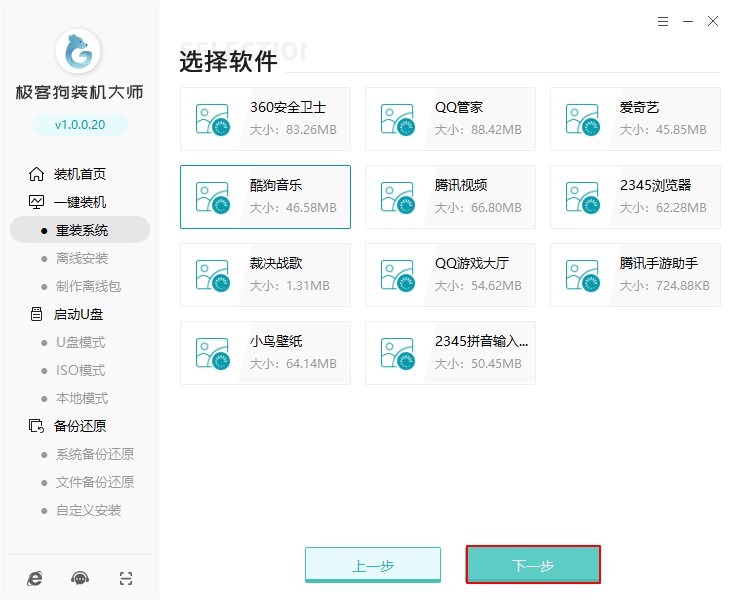
4、接下来是选择文件备份,如果你还没有把重要文件备份出去的话,可以在这一步选择需要保留的文件备份。因为重装win10以后这些文件会被格式化清除,要是已经提前做好了备份的工作,那么直接点击“开始安装”即可。
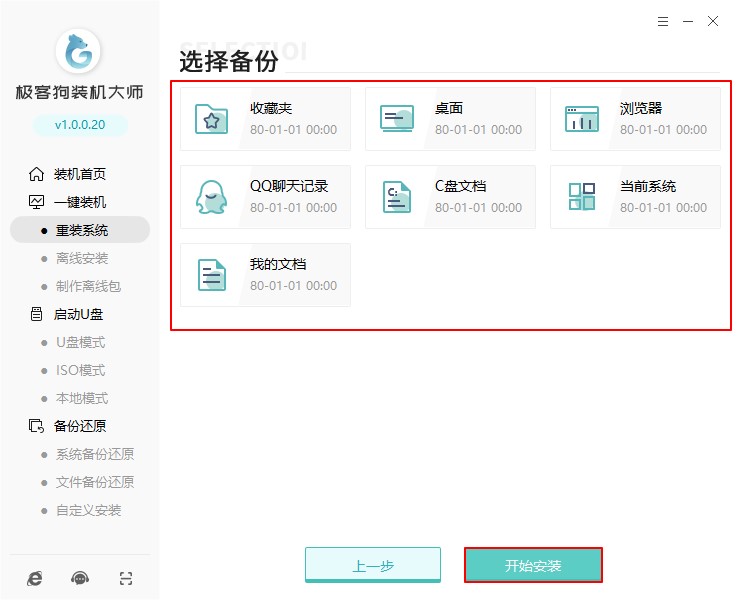
5、接下来极客狗开始下载Windows10系统镜像,耐心等待系统镜像下载完成后电脑会自动重启,用户选择PE系统进入完成最后的安装。
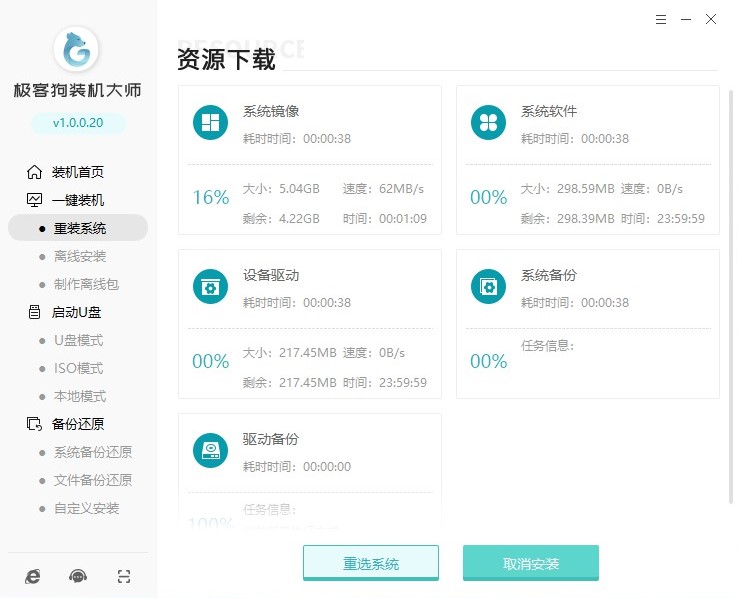
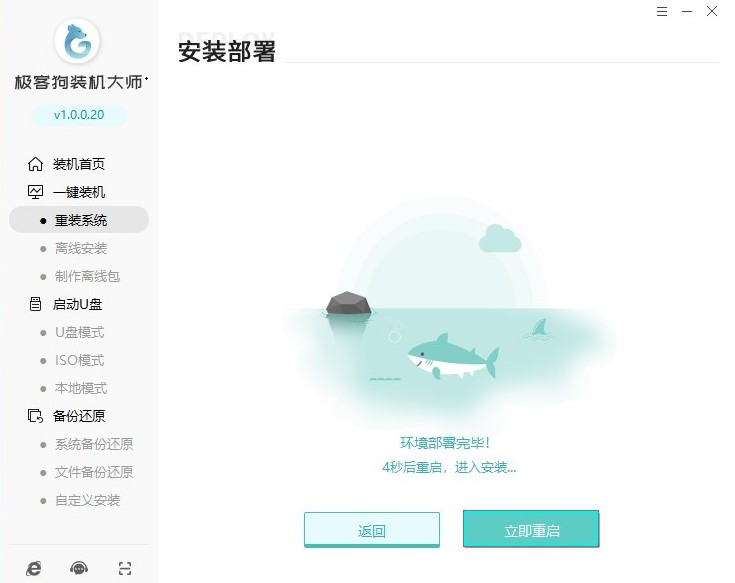
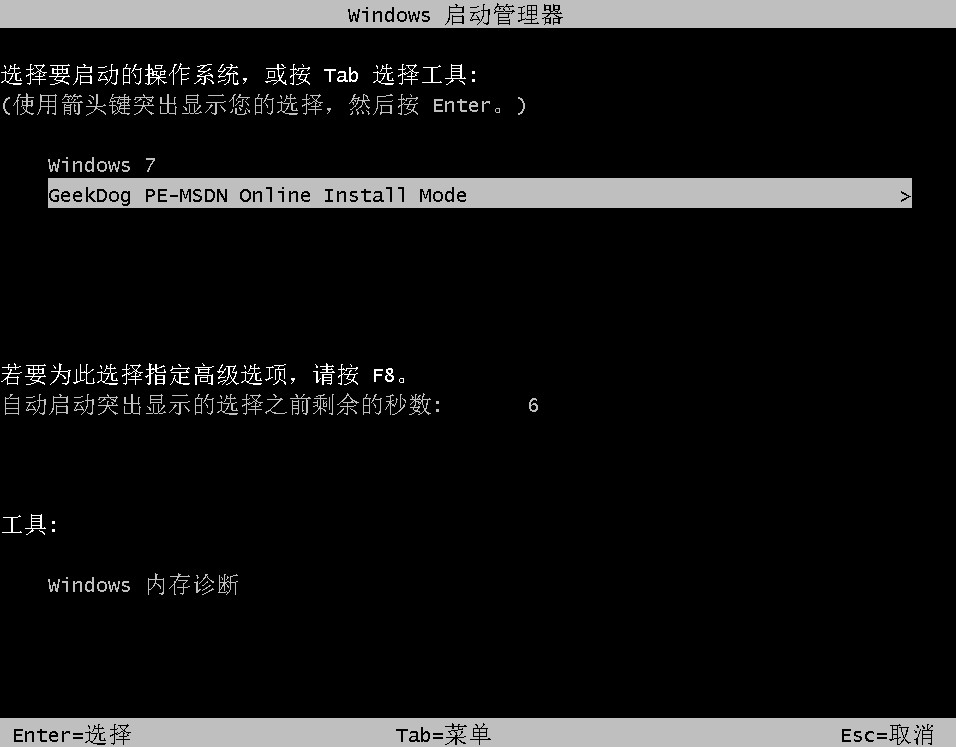
进入极客狗PE系统桌面后,电脑开始自动安装所选的win10操作系统,此期间无需手动干预操作,用户只需耐心等待系统安装完成,直到进入win10系统桌面。
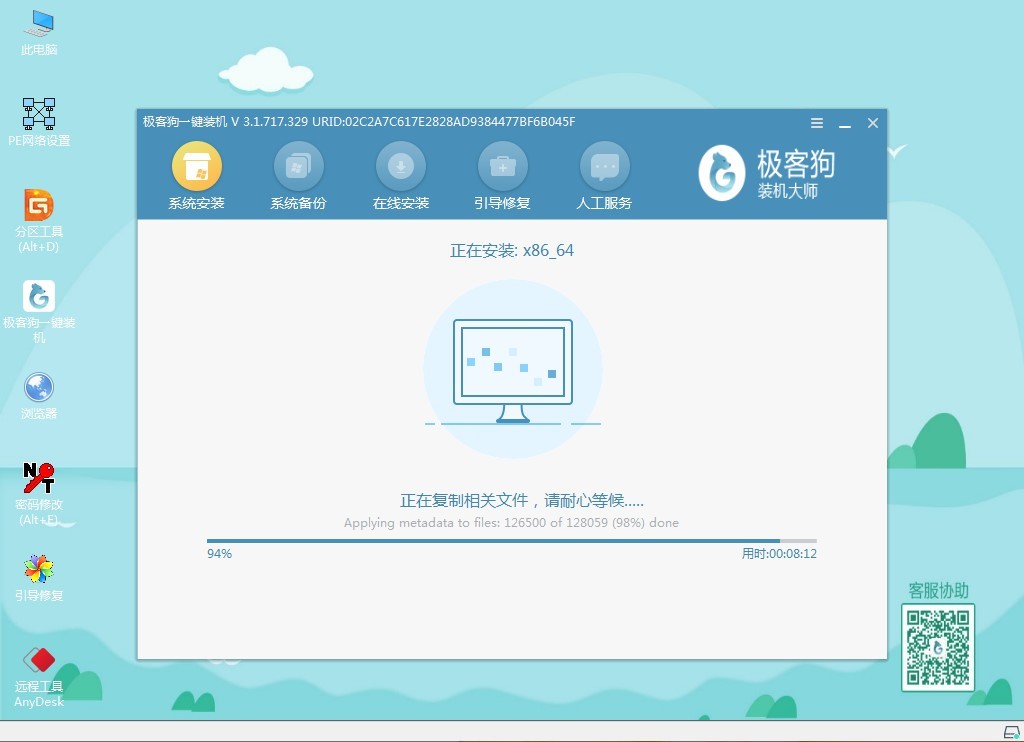
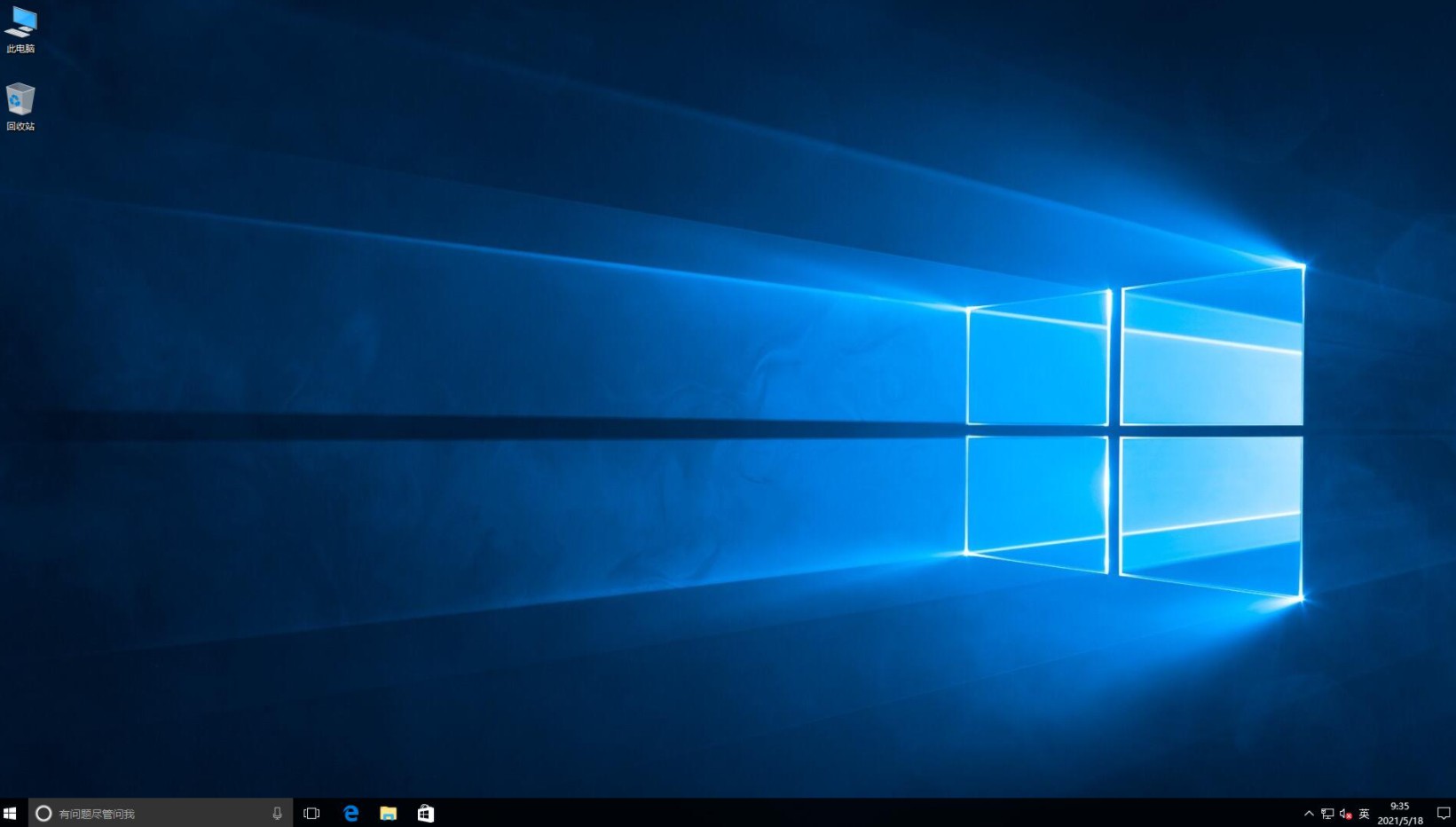
以上是Win11系统怎么一键重装为win10的步骤讲解。不喜欢win11系统的用户,可以通过这个方法,简单重装win10系统使用,操作非常简单。如果你还想了解更多有关重装系统的教程,那么请继续关注本站。希望这篇电脑重装系统步骤教程可以提供帮助。
原文链接:https://www.jikegou.net/czjc/740.html 转载请标明
极客狗装机大师,系统重装即刻简单
一键重装,备份还原,安全纯净,兼容所有

